小编整理里几VMware虚拟机和物理机无法ping通的原因和解决发方法。IP地址网段不同,防火墙策略,软件设置一般都是这三个问题导致无法ping通。
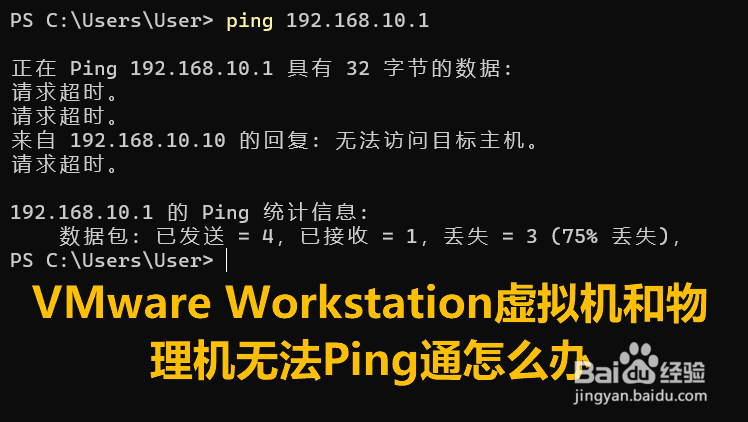
工具/原料
VMware Workstation 16
Windows 10
IP网段不同
1、IP地址必须在同一个网段才能正常连接,比如:我在虚拟机上设置了IP:192.168.10.1 掩码:255.255.255.0
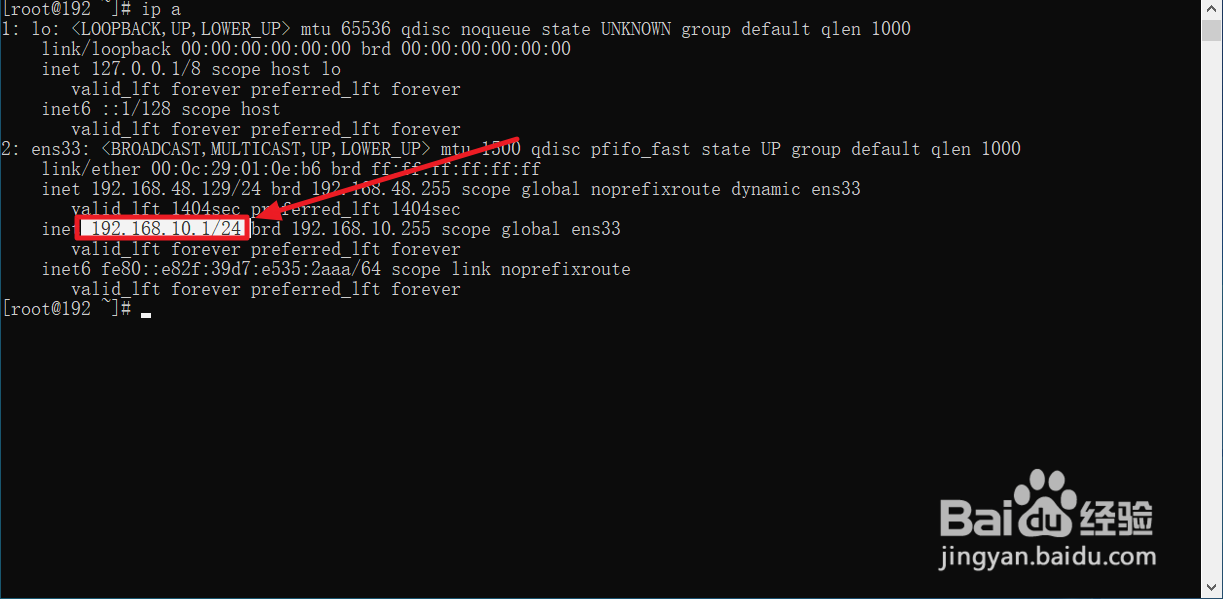
2、所以我必须把物理机的IP放到和虚拟机同一个网段上,我们看虚拟机的网段可以看出可用主机位是254个,所以我在虚拟机上可以设置192.168.10.2和192.168.10.254之间的任何IP地址。
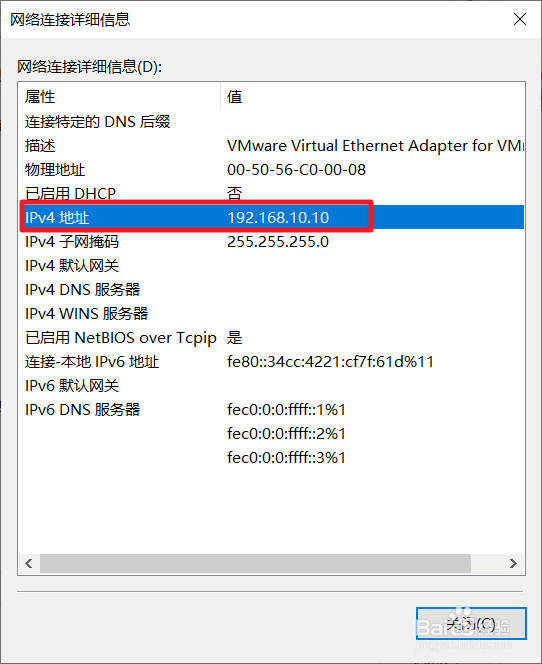
3、默认情况下为【VMware Network Adapter VMnet8】网卡配置IP地址

防火墙
1、虚拟机上安装Windows系统,打开防火墙的情况下无法ping通,必须关闭物理机和虚拟机防火墙。虚拟机里的Linux系统Ping通不用关闭防火墙,但用ftp,dhcp,dns等服务的时候关闭防火墙或者更改防火墙策略。Linux查看防火墙状态(Active代表已运行,inactive代表已停止)

2、通过 systemctl stop firewalld 命令挂壁防火墙(CentOS)使用 systemctl status firewalld 命令查看状态


3、关闭Windows防火墙
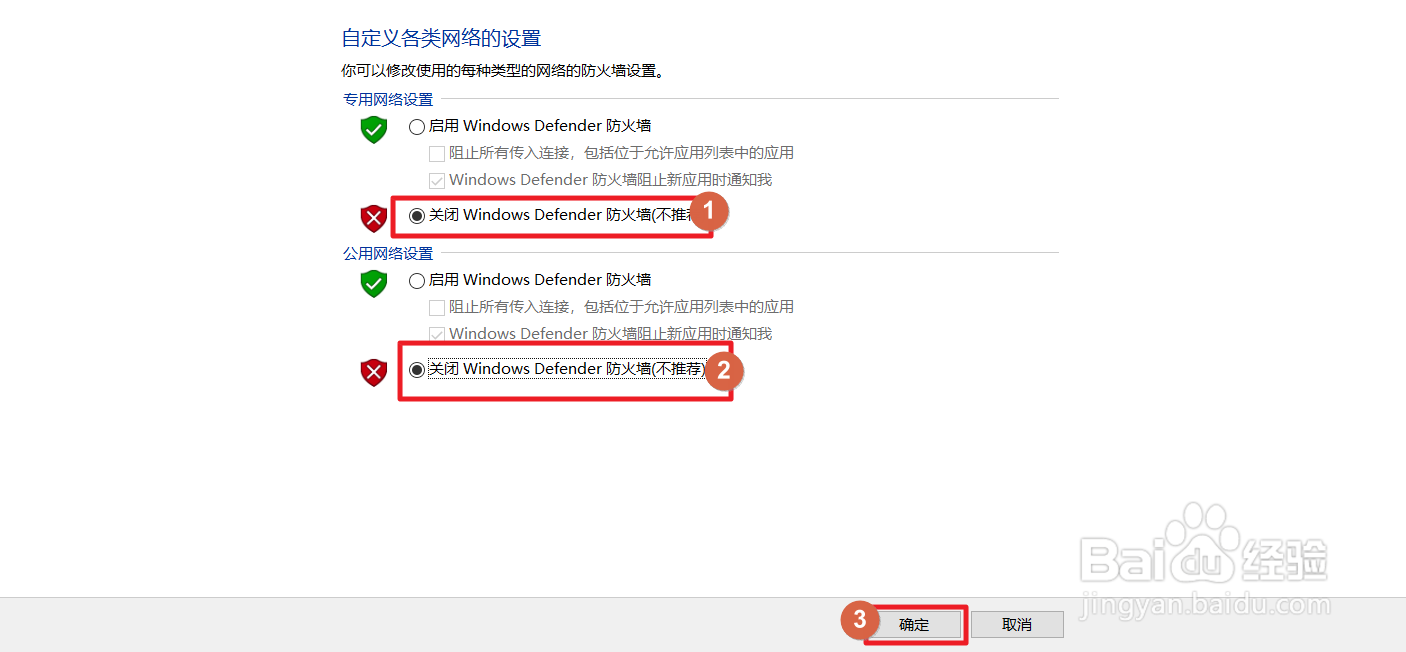
4、有时候会出现物理机能ping通虚拟机,虚拟机不能ping通物理机的情况,我们可以通过更改物理机的防火墙策略解决此问题打开【高级瀚柏围歪安全Windows defender 防火墙】把【文件和打印共享(回显请求-ICMPv4-In】的状态设置为【开启】

软件设置问题
1、打开VMware workstation,左侧栏选中虚拟机,单击【编辑虚拟机设置】
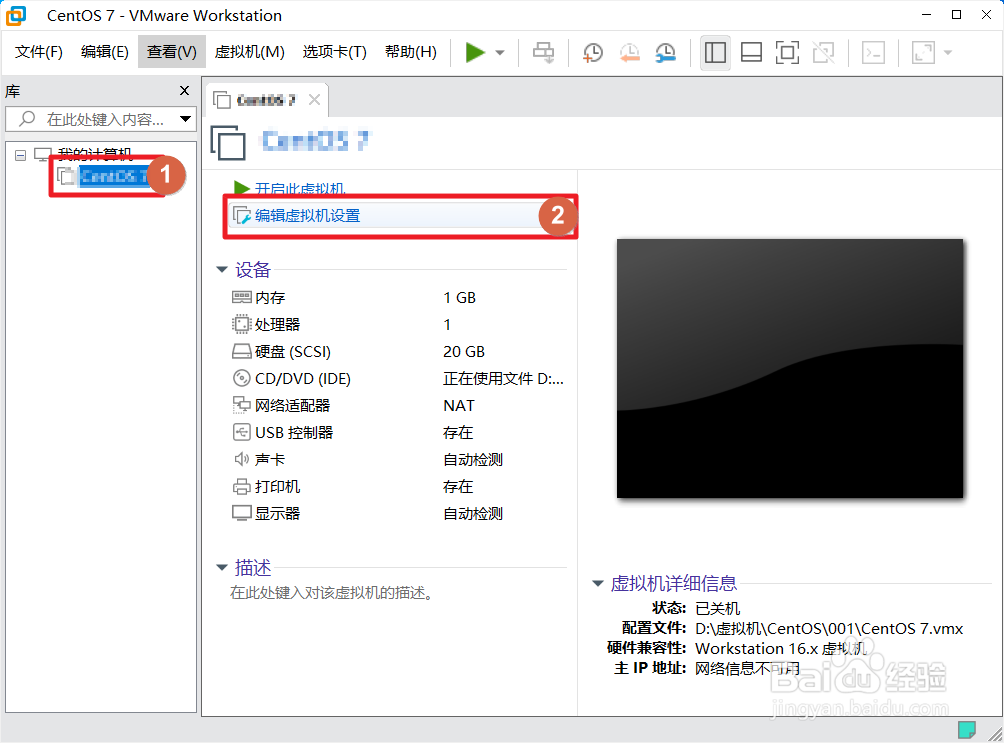
2、单击【网络设配器】后选中【NAT模式】,单击【确定】
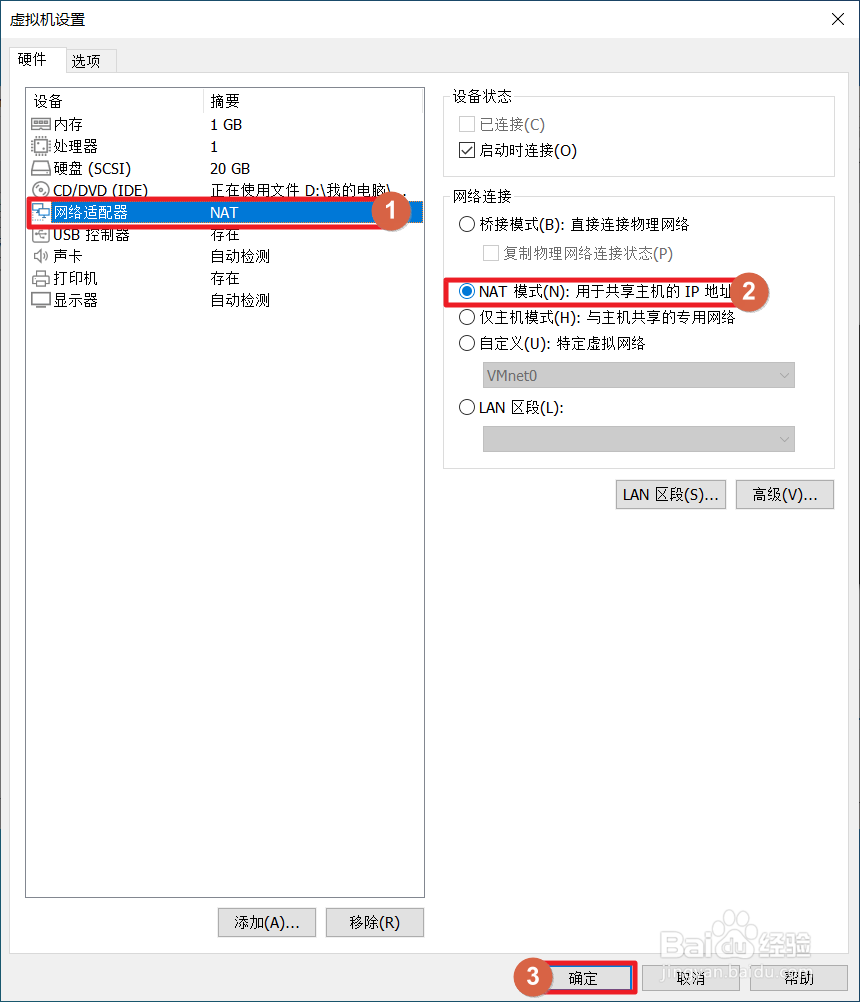
3、单击菜单栏的【编辑】弹出来的下拉菜单中选中【虚拟网络编辑器】。

4、单击【更改设置】获得编辑权限。

5、虚拟网络中选择【VMnet8】,选中下方的【NAT】模式,取消勾选【使用本地DHCP服务将IP地址分配给虚拟机】,最后单击【应用】后单击【确定】即可
